Magento es una plataforma de comercio electrónico robusta y versátil, ampliamente conocida por su naturaleza de código abierto. Proporciona un marco flexible para el desarrollo de sitios web, permitiendo a las empresas crear tiendas en línea escalables y ricas en funcionalidades. Con sus amplias opciones de personalización y capacidades de integración, Magento te permite construir una tienda en línea innovadora y adaptada a tus necesidades.
Nota
Esta guía de usuario se ha creado con imágenes de la plataforma Magento Open Source. Si estás construyendo tu sitio de comercio electrónico con Adobe Commerce y notas que los pasos aquí no son los mismos, por favor contáctanos para obtener ayuda.
Obteniendo el código de inserción
Sigue estos pasos para copiar el código de inserción para tu sitio web en Magento:
- En Constructor de Formularios, haz clic en Publicar.
- A continuación, haz clic en Plataformas.
- Luego, selecciona Magento. Puedes usar la barra de búsqueda para encontrarlo fácilmente.
- En la siguiente pantalla, haz clic en Copiar código.
Insertar el formulario
El enfoque directo para añadir un formulario a tu sitio web Magento es a través de las páginas de tu sitio. Puedes añadir el formulario a una página nueva o a una existente. Sigue estos pasos para insertar tu formulario en tu sitio web Magento:
- En Editor de Páginas de Magento, haz clic en la pestaña de Contenido en el lado izquierdo de la página.
- En Elementos del menú de Contenido, selecciona Páginas.
- En la sección de Páginas, haz clic en el botón Añadir Nueva Página para añadir una nueva página para el formulario, o haz clic en la opción Editar desde el menú de la columna de Acción de una página existente si deseas añadir el formulario allí.
- Arrastra y suelta el elemento Código HTML desde el menú de Elementos.
- Haz clic en el icono de engranaje del elemento Código HTML para abrir la ventana Editar Código HTML.
- Pega tu código de inserción del formulario y haz clic en el botón Guardar en la parte superior.
- Haz clic en el botón Guardar en la parte superior del editor de páginas para aplicar los cambios a tu sitio web.
Ver también:Elementos – Código HTML.

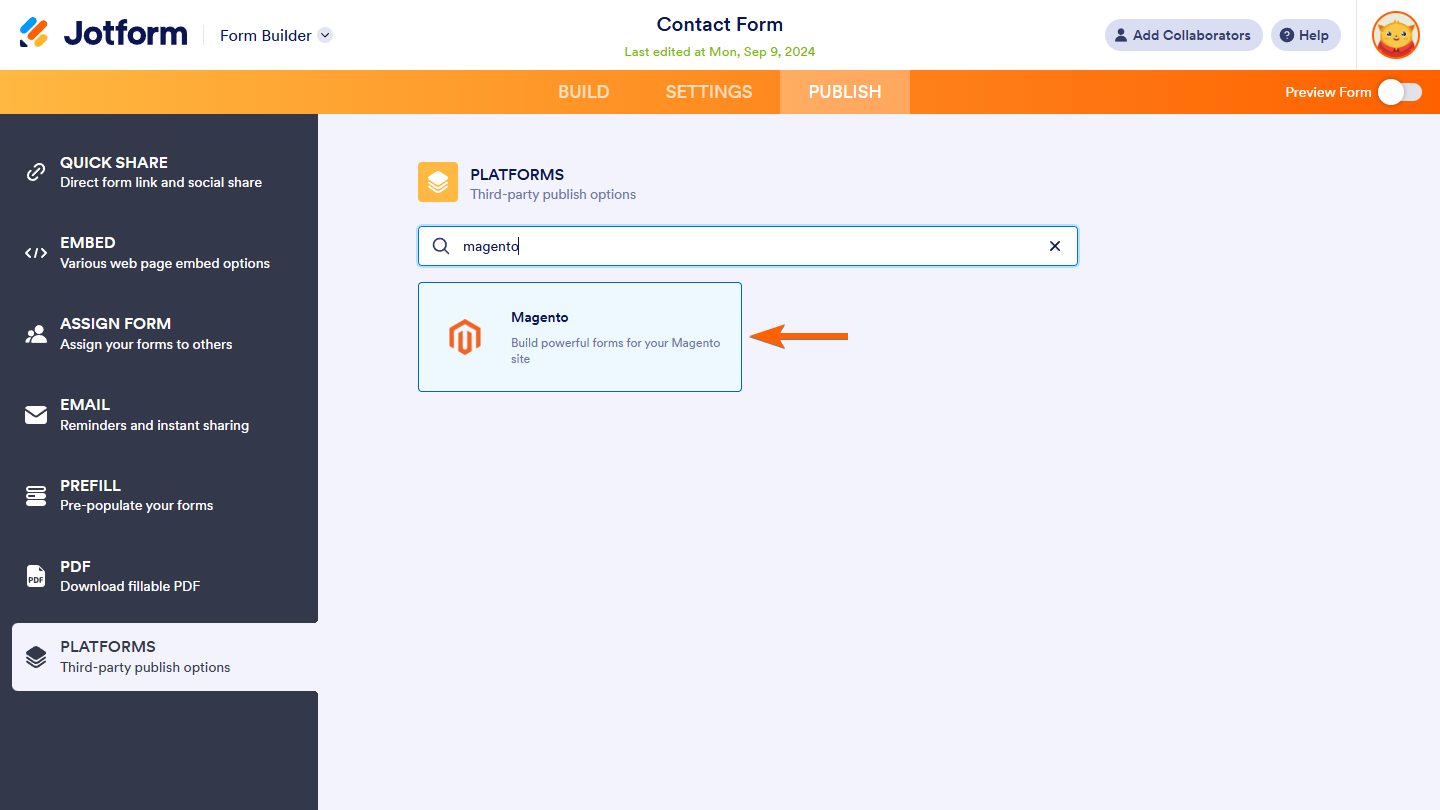
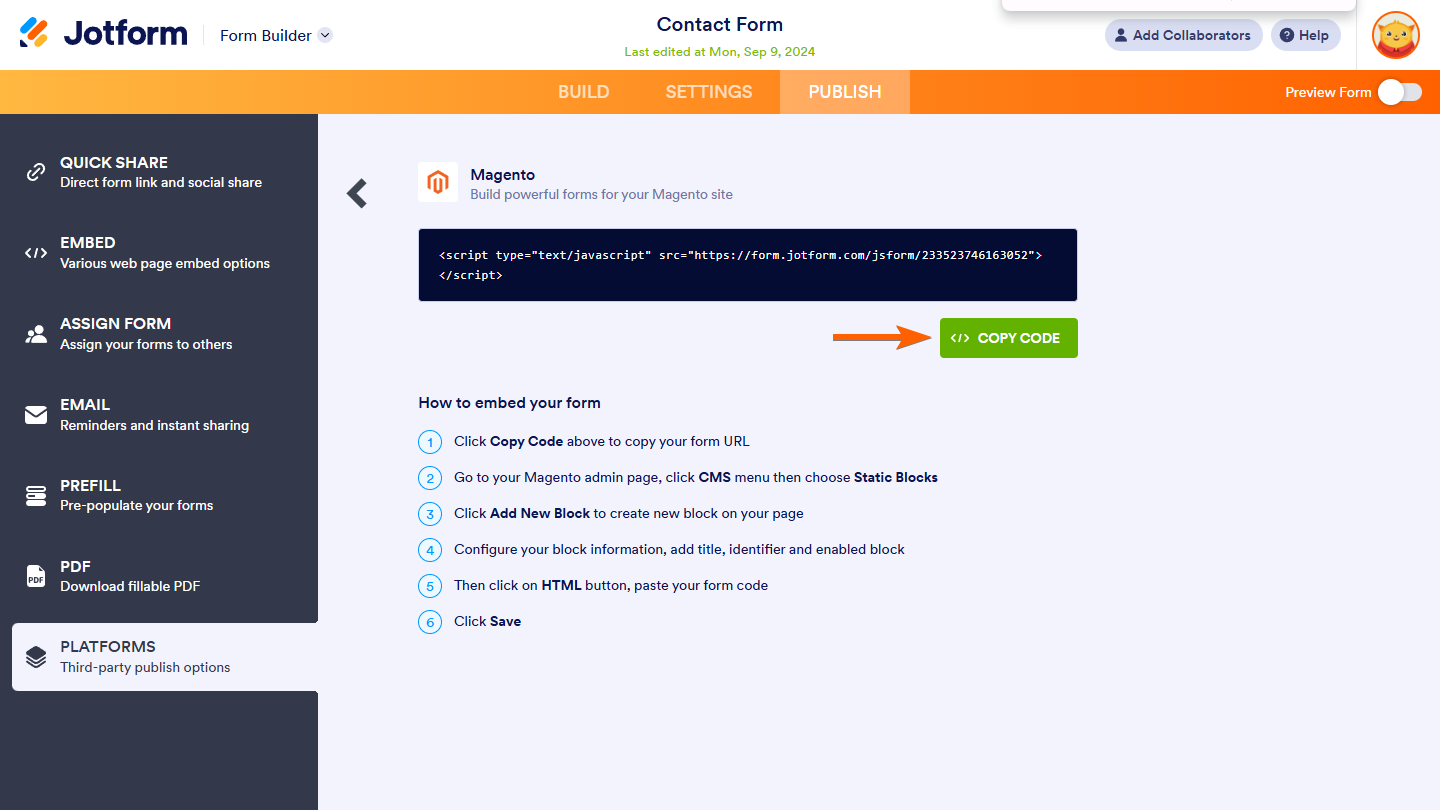
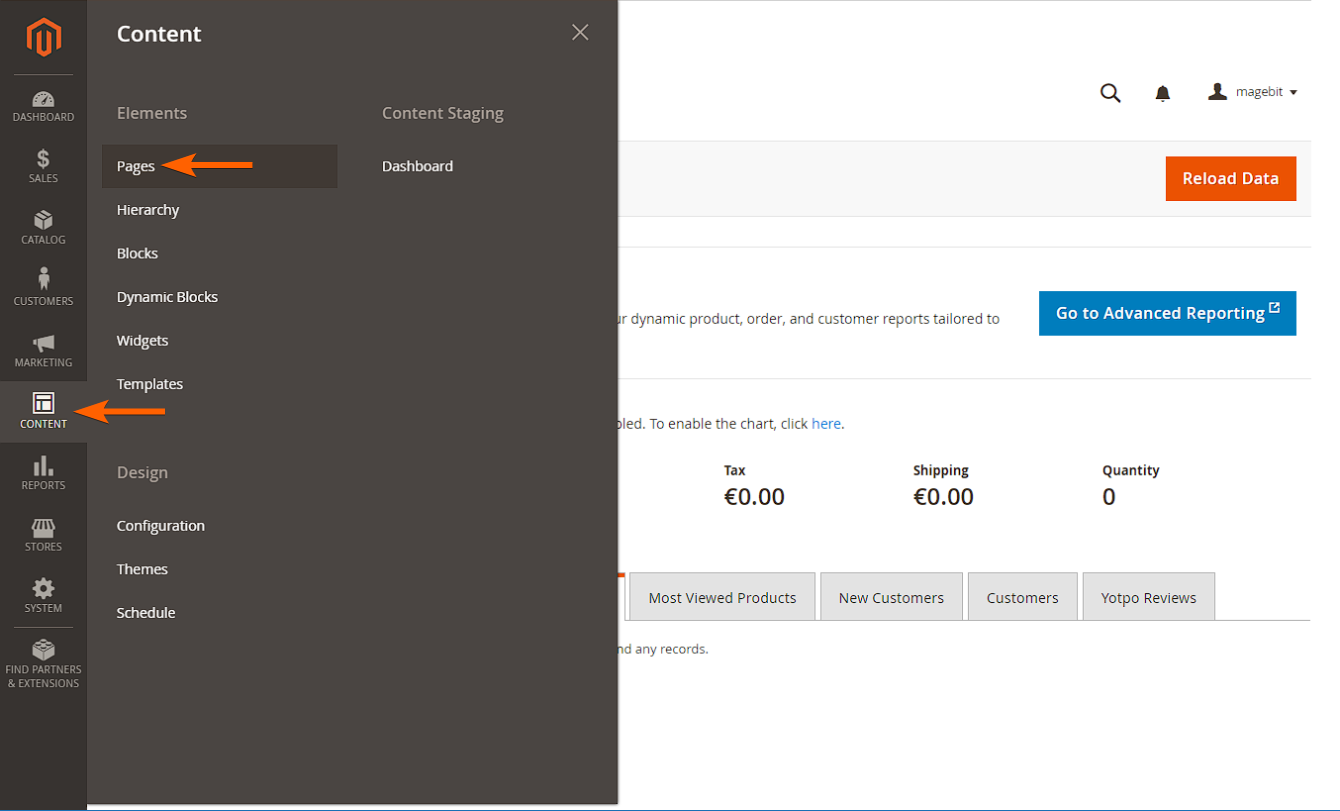
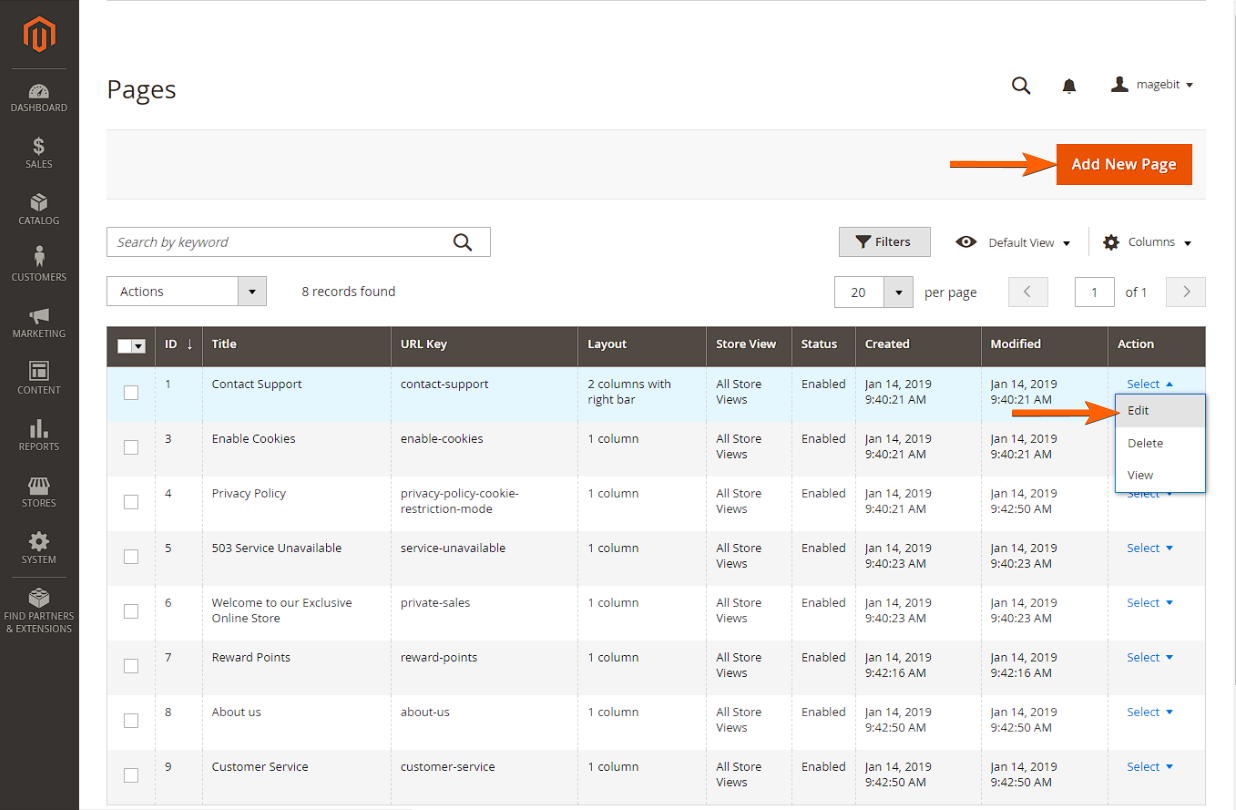
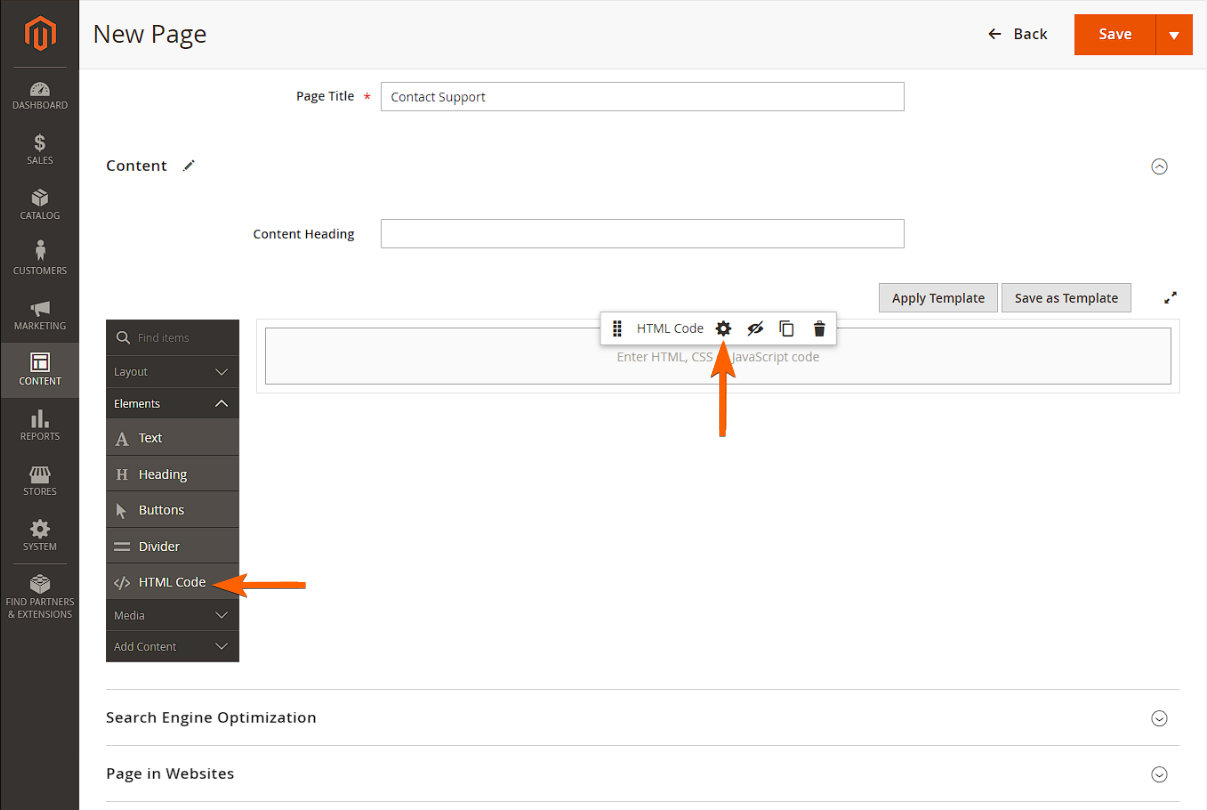
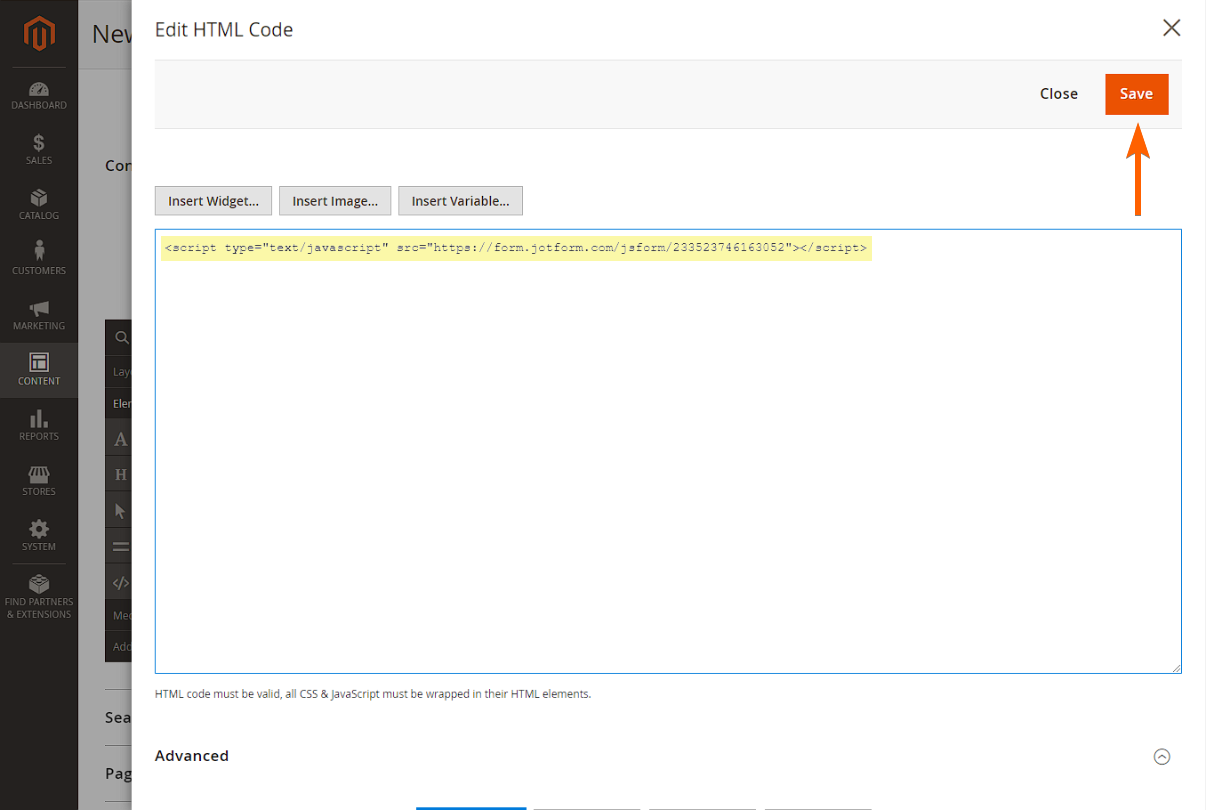
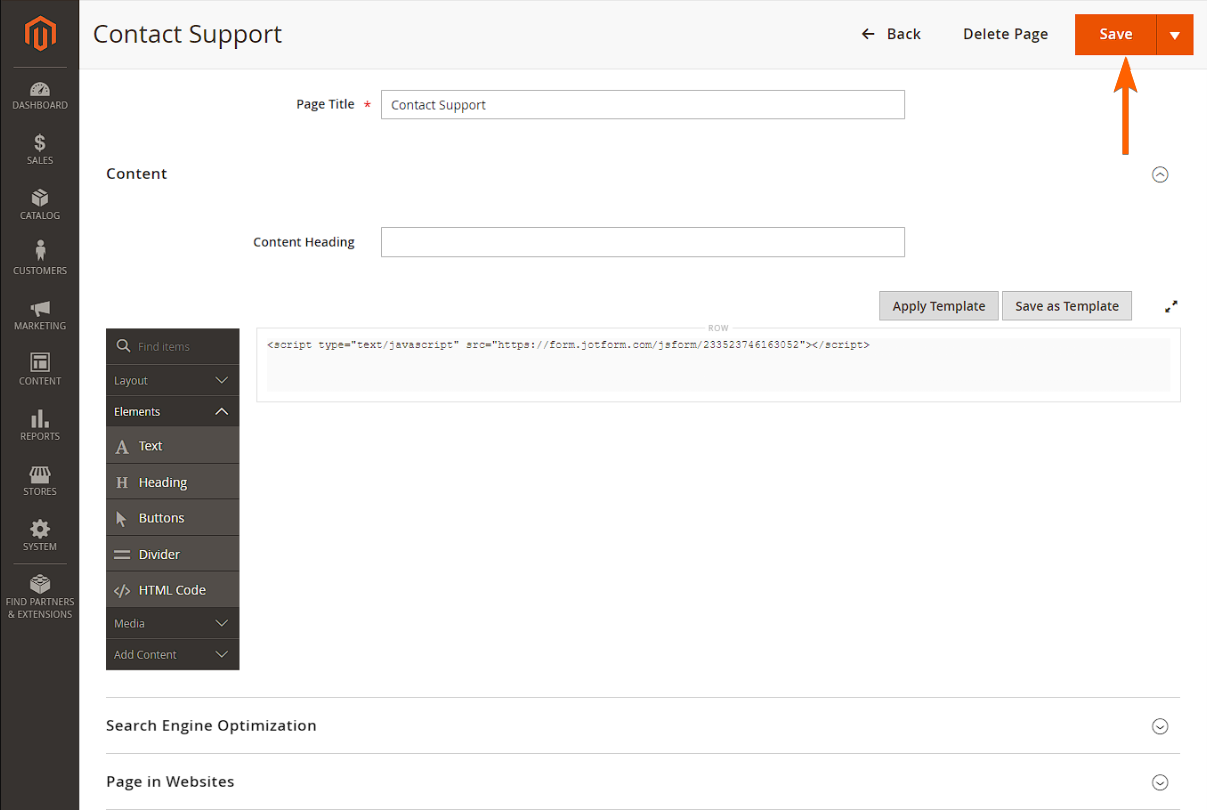

Enviar Comentario: